오늘은 pdf파일 한글로 변환 프로그램 을 소개하려고합니다.
파일 작업을 하다보면 접하게 되는 pdf 파일!
pdf 파일을 이용하시는 분들이 많이 계실텐데요.
pdf 파일을 사용하다보면 파일 확장자를 변환시켜야할 경우도 생기게 됩니다.
pdf파일 한글로 변환 방법을 통해서 알아보도록 하겠습니다!
pdf 파일 변환 방법은 생각보다 정말 간단합니다!
한글을 pdf로 가기는 그래도 쉬운데 pdf을 한글로 가기는 좀 어려운 점이 있어요
PDF를 한글 파일로 변환하는 것은 기본적으로 호환이 되지는 않습니다.
PDF와 한글 문서는 그 문서 구조가 다르기 때문에 강제로 변환을 시킬 수는 있지만 아마 안에 내용이 다 깨지거나 뒤죽박죽 섞여서 나오게 될 것 같습니다.
PDF 파일을 한글 파일로 변환하는 방법은 여러 가지가 있습니다. 가장 일반적인 방법 중 하나는 PDF를 편집/ 변환 프로그램을 이용해서 변환하는 것입니다. 이를 위해 온라인 도구나 소프트웨어를 사용할 수 있습니다.
아래에 다양한 방법들이 정리되어있으니 참고해 보시고 변환하여 보세요

첫번째 방법 알PDF 변환 프로그램 사용:
pdf 파일 변환은 크게 세가지 방법으로 나눠볼 수 있는데요.
먼저 알pdf 프로그램을 이용하는 방법이 있습니다.
이스트소프트(알툴즈)사에서 개발한 프로그램으로 PDF파일로 작성한 파일을 아래 한글(hwp)로 변환시켜주는
"알PDF"라는 프로그램을 출시하였습니다.
PDF를 한글로 변환하는 데 도움이 되는 개인사용자는 무료 로 사용 할 수 있는데 "알 PDF"를 활용할 수도 있습니다.
알PDF는 PDF 문서 편집, 변환, 역변환, 병합 등 할 수 있는 프로그램이고
알PDF 다운로드
https://altools.co.kr/product/ALPDF

위에 알툴즈 공식 홈페이지 접속후 다운로드 눌러 알PDF 프로그램을 다운받아주세요.

다운이 완료되면 알PDF를 실행해주세요.

알PDF 설치화면이 뜨면 하단에 동의 버튼을 눌러주세요..

동의 버튼을 누르면 다음과같은 화면나올거에요.
'설치를 시작합니다.' 버튼을 눌러주세요.

그러면 알PDF 설치 진행이 되는데요.

설치완료되었으면 '제품 실행'을 클릭해줍니다..

그럼 알PDF 프로그램이 실행되는데요.
PDF파일을 한글 파일로 변환하기 위해서는
변환 해야 할 PDF파일을 열어야겠죠?
파일 열기 클릭하고 변환하고자하는 PDF 파일을 불러오세요

PDF파일을 열면 이렇게 불러온 파일 내용들이 나옵니다^^
상단에 '변환' 메뉴로 들어가서 'HWP로 변환' 눌러 주세요

그럼 다른 이름으로 저장 창이 열리게 되는데
왼쪽에서 파일 저장하고 싶은 폴더(경로)를 선택하고 저장 버튼을 눌러주면 됩니다.

변환이 완료되면 다음과같이 변황 성공 했는다 창이 뜹니다..
열기를 눌러주세요.
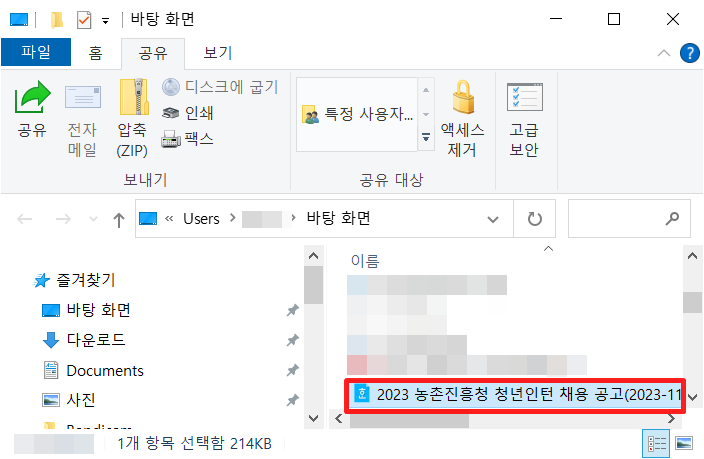
그럼 요렇게 변환된 파일이 저장된 폴더가 열리게 됩니다..
PDF파일이 한글문서(HWP파일)로 변환된 모습입니다.
더블릭해 변환된 파일을 확인 하시면 됩니다.
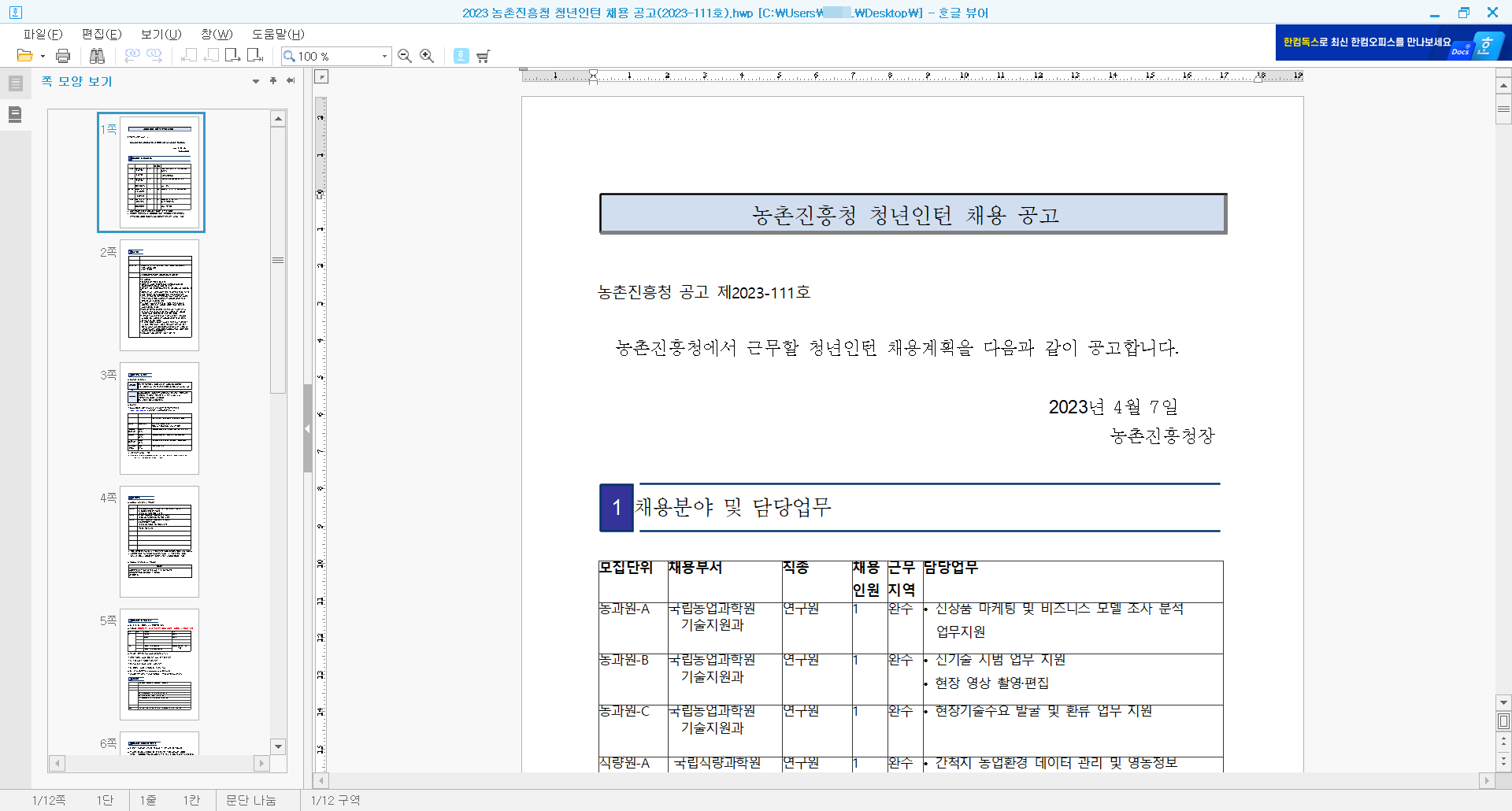
PDF파일 한글 파일로 변환하기, 참 쉽죠?^^
단, PDF 파일의 내용이 복잡하고 표가 많이 들어있는 경우 변환 과정에서 완벽하게 보존되지 않을 수 있습니다. 변환 결과물을 확인하고 필요한 작업을 수행해야 할 수도 있습니다. 또한, PDF 파일 자체가 스캔 이미지인 경우 텍스트 추출이 어려울 수 있습니다. 이런 경우에는 OCR(광학 문자 인식) 소프트웨어를 사용하여 이미지에서 텍스트로 변환할 수 있습니다.
두번째 방법 ezPDF Editor 변환 프로그램 사용:
ezPDF editor라는 프로그램도 있어요.
ezPDF Editor3.0 PDF변환프로그램 알려드릴게요
국내 기업인 유니닥스 라는 곳에서 개발한 프로그램인데요.
개인 및 학생은 무료로 사용 할 수 있구요.
PDF변환 역변환 가능하고 PDF편집도 가능하고 다루기 편하게 구성되어 있고요
특히 한글 지원되고 한글폰트가 있다는게 맘에 들더라고요
PDF파일을 HWP파일로 변환 하는 기능도 지원하지만
단 역시 변환 결과는 만족스럽지 않을 수 있어요.
결론적으로 현존하는 pdf --> hwp 변환 프로그램은 좀 부족한 면이 있습니다.
그래서 수동으로 손을 대어야 하는 부분도 많이 있습니다.
ezPDF Editor 프로그램 다운로드
http://www.ezpdf.co.kr/main/downPage/downPage.jsp

위에 링크로 접속후 개인용 버전을 받으시면 됩니다.

다운로드 폴더에서 설치파일을 더블클릭해 실행해 설치해줍니다.

다음 버튼을 눌러주세요.

동의함 버튼을 눌러주세요.

설치 버튼을 눌러 설치를 진행 하시면 됩니다

설치는 금방 끝납니다..

설치 완료되었음면 닫음 버튼을 눌러 주세요.

ezpdf공식사이트가 열리는데 x 버튼을 눌러 창을 닫아주세요.

바탕화면에 ezPDF Editor 를 실행해주세요.
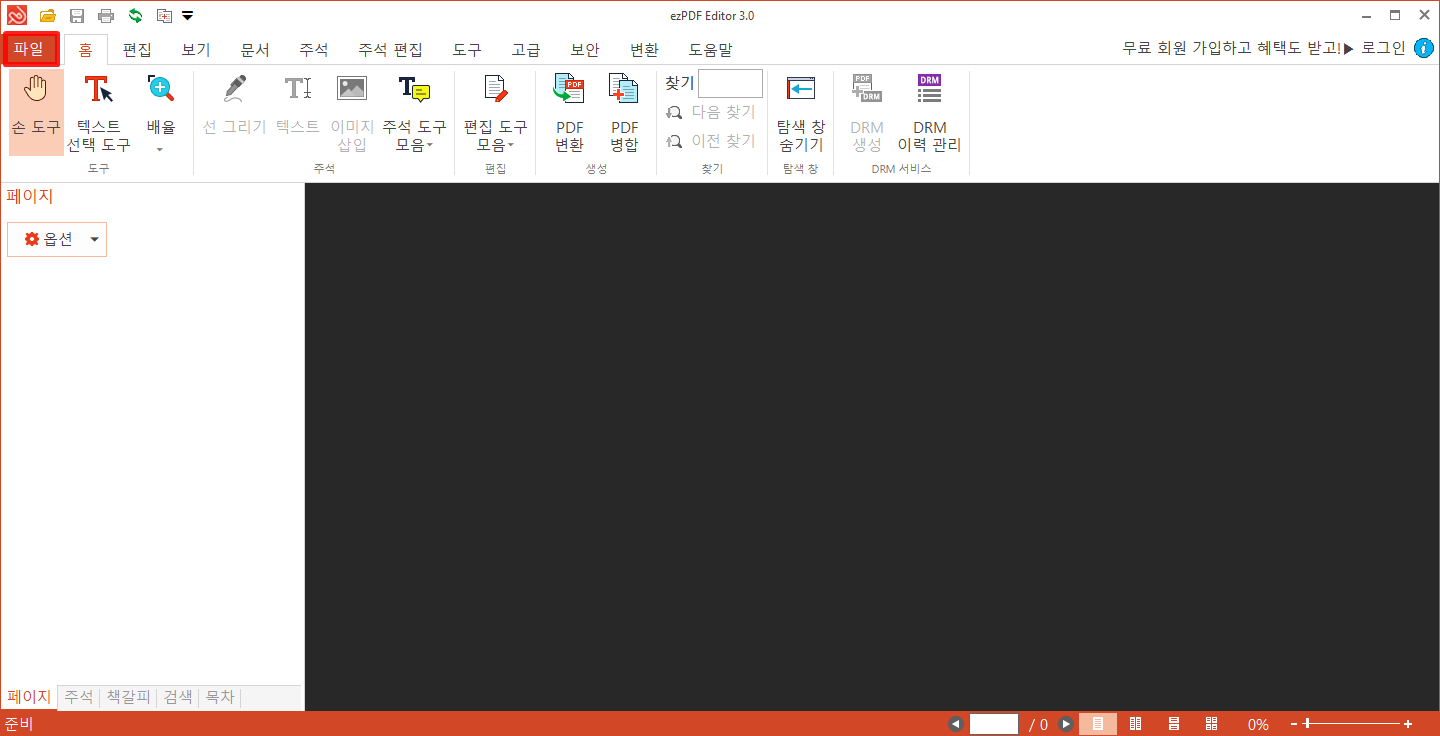
그럼 프로그램이 실행되는데 , 왼쪽상단에 '손 도구' 위에 파일 메뉴를 눌러주세요.

그럼 메뉴가 펼쳐지는데 열기 를 선택하고 pdf 파일을 불러오세요.

pdf 파일을 불러왔으면 상단에 변환 메뉴를 눌러주세요.

그런다음 HWP로 를 선택해주세요.

그럼 HWP로 저장 창이 나타나는데 확인 버튼을 눌러주세요.

그리고 HWP파일을 어디에 저장할지 지정후 저장버튼을 눌러주세요.

변환이 완료되면 파일이 저장된 경로가 열립니다.
세번째 방법 한글 프로그램 활용:
컴에 한컴오피스(한글) 라는 프로그램을 컴에 설치되어 있어야 되고요
한컴 오피스에서 지원합니다.
현재 판매되고 있는 2022에는 한pdf라는 프로그램이 포함되어 있는데,
여기서 가능합니다.
변환 결과는 그다지 만족스럽지 않아요.
한글2022 체험판으로도 가능합니다.
평가판은 설치하면 30일 무료로 이용할 수 있습니다.
공식홈페이지에서는 다운받을 수 없고 검색해보시면 구할 수 있을거에요.
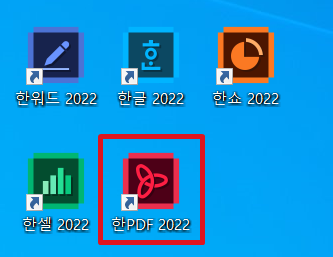
한컴오피스 2022 설치하면 바탕화면에 한PDF 2022 아이콘이 만들어지는데 실행해줍니다.

내 컴퓨터에서 불러오기 클릭해 PDF 파일을 열고
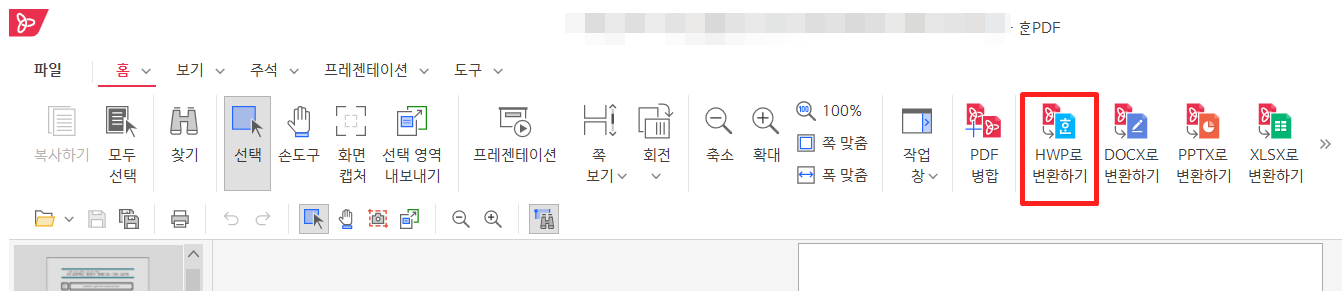
파일을 불러온후 HWP로 변환하기 눌러 주세요.
HWP 뿐마아니라 DOCX, PPTX, XLSX 등 문서로 도 저장할 수 있습니다.

하단에 폴더그림을 눌러 저장경로(저장위치)를 변경후 변환하기를 눌러줍니다.

이런창이 뜨면 무시하고 확인을 눌러주면됩니다.
그러면 PDF 내용이 한글로 추출됩니다.
지금까지 pdf파일 한글로 변환 프로그램 에 대해 소개해드렸는데
도움이 되었길 바라면서 이만 마치도록하겠습니다.



